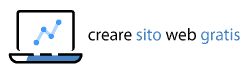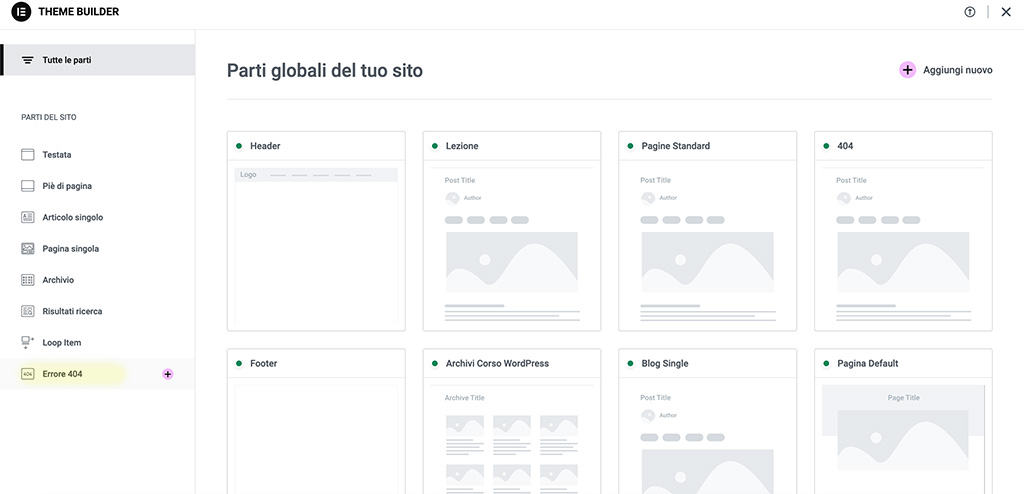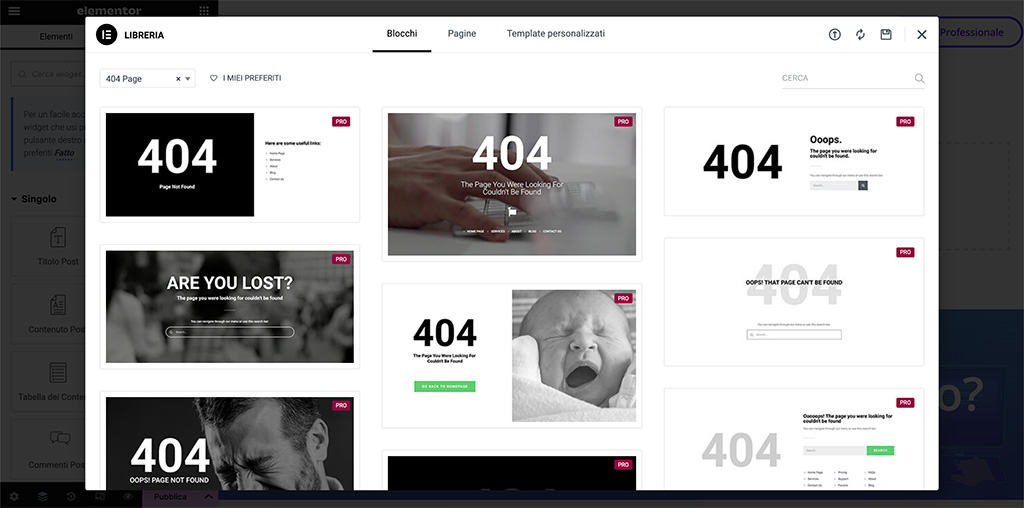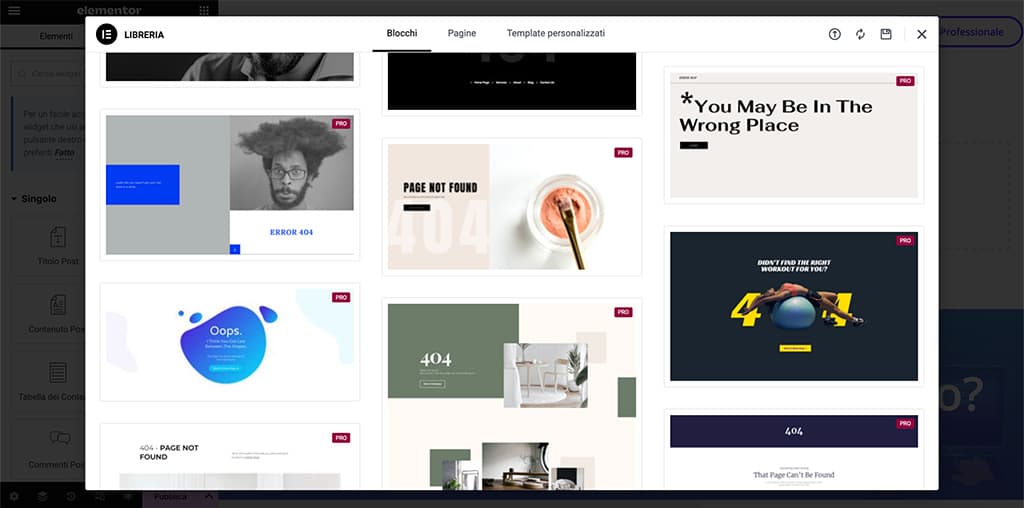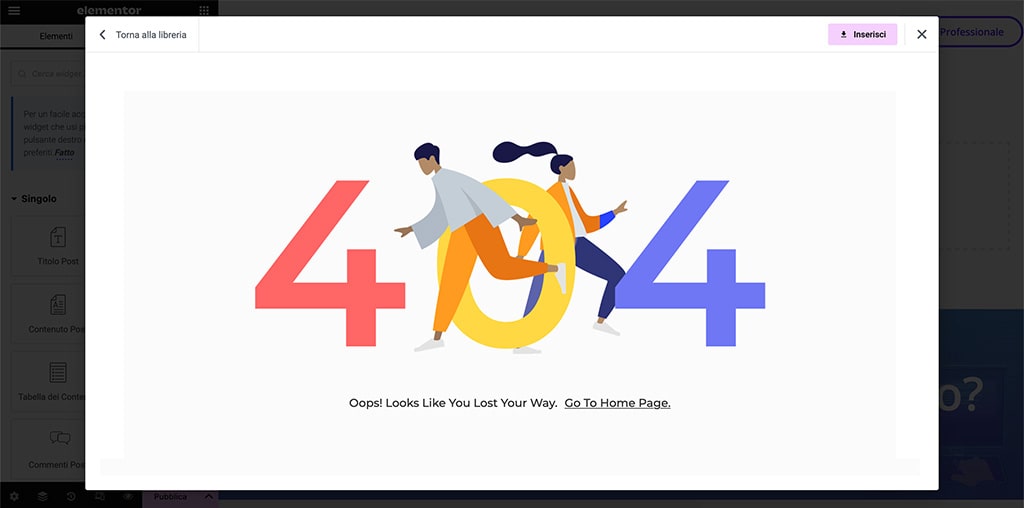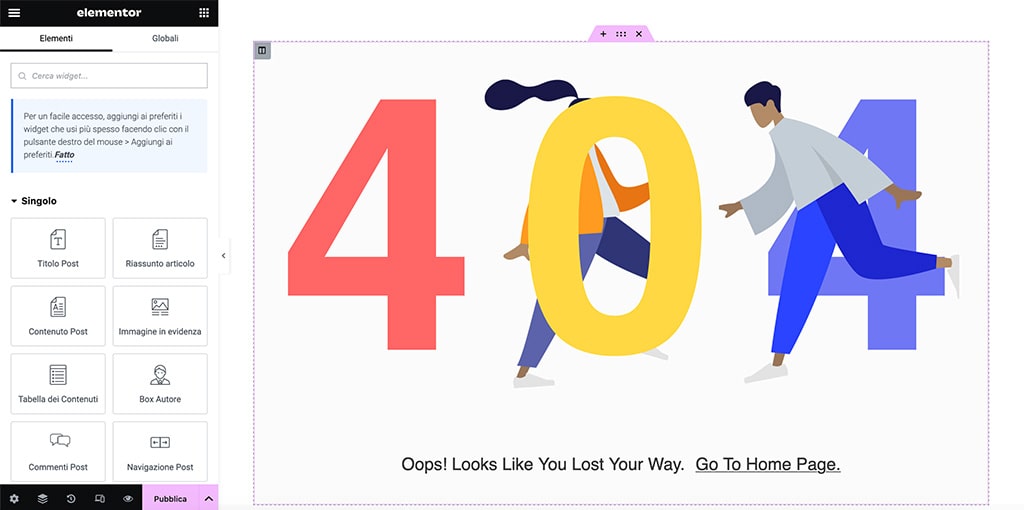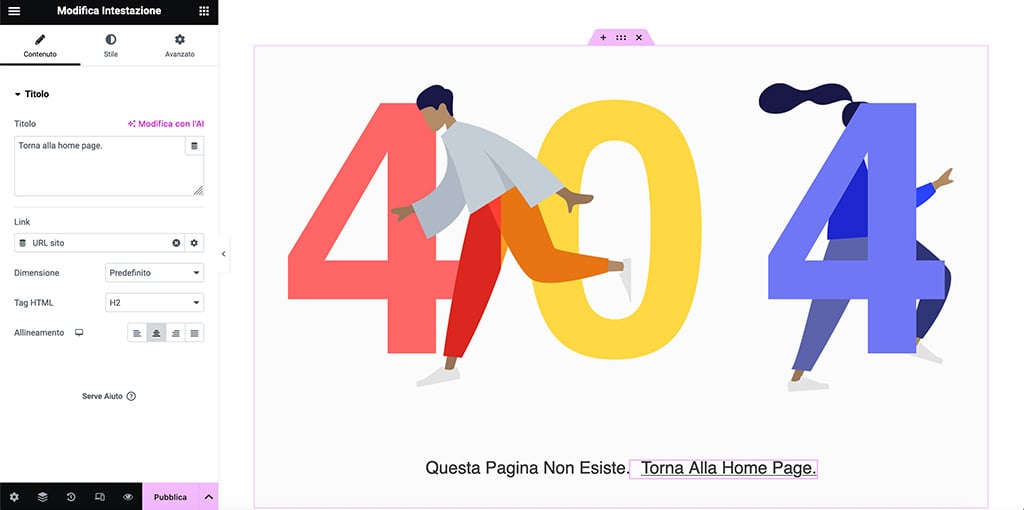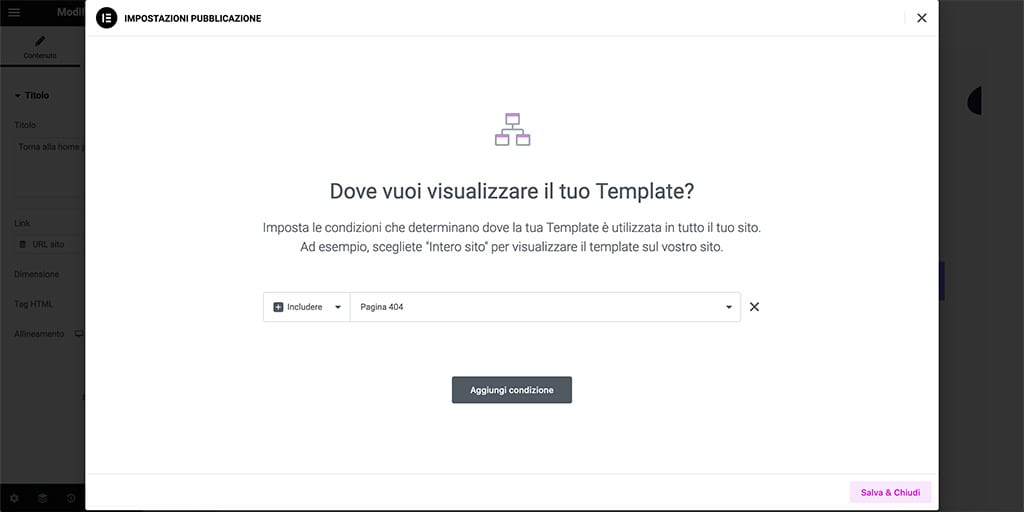Nel capitolo precedente ti ho spiegato come creare la home page e alcune delle sue sezioni (cover/intro, titolo e descrizione, box con icone, contenuti in evidenza). Dopodiché, ti ho mostrato come rendere la home page responsive, sempre utilizzando il plugin Elementor.
Nelle ultime lezioni, dopo aver impostato un template generico per le pagine, abbiamo visto come creare le pagine Chi siamo, Servizi e Contatti.
Giunti a questo punto, possiamo dire di avere per le mani un sito web quasi completo. Infatti, ci sono (quasi) tutte le principali sezioni normalmente presenti in un sito web professionale o aziendale.
In realtà, però, non abbiamo ancora finito. Per rendere il sito davvero completo, mancano ancora delle pagine (spesso dimenticate dai “non addetti ai lavori”).
Quindi, tanto per cominciare, andiamo a vedere come creare la Pagina Non Trovata. Forse ti stai chiedendo “Ma che cos’è la pagina non trovata?”. Ebbene si tratta di una pagina di supporto agli utenti che si imbattono nel cosiddetto errore 404 page not found (ovvero pagina non trovata). In questo articolo puoi scoprire a cosa è dovuto questo comune errore e perché è importante predisporre un template per la pagina non trovata.
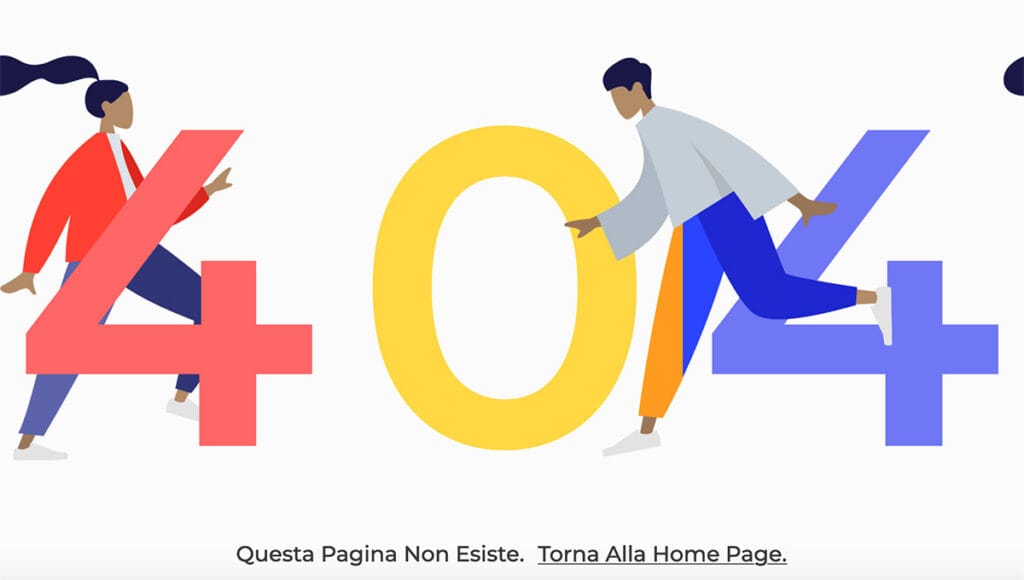
Tabella dei Contenuti
Come creare la pagina Non Trovata con Elementor
Avendo già dedicato un articolo intero alla spiegazione di cos’è l’errore 404 e delle cause che lo possono provocare, non ci resta che passare all’azione.
Sempre grazie al nostro fantastico plugin Elementor, è possibile creare questa pagina nel giro di pochi istanti. Esistono infatti molti template già pronti, da importare con un semplice clic.
Diversamente dalla creazione della pagina Sito in Costruzione, però, sarà necessario avere installata sul proprio sito WordPress la versione Pro di Elementor.
Inserire template Pagina 404
Per iniziare, entra nel tuo pannello di amministrazione del sito WordPress e, sotto la voce TEMPLATE del menu laterale, clicca su Theme Builder. Successivamente, clicca sulla parte del sito “Errore 404“.
Dopo un rapido caricamento, vedrai apparire la libreria di Elementor con molti template della Pagina non trovata: da quelli più classici e semplici a quelli un po’ più originali e creativi.
Ricordati che, prima di inserirne uno, puoi anche visualizzare l’anteprima cliccando sulla miniatura. Infatti, alcuni template contengono animazioni e può essere utile vederle prima di importarle nella pagina.
Non sei obbligato a scegliere un template. Se vuoi creare da zero il tuo template per la Pagina non trovata, semplicemente chiudi la finestra della libreria e costruisci la pagina come più desideri.
Una volta scelto il template, clicca sul tasto INSERISCI e poi su APPLICA al successivo alert che vedrai apparire. Nel giro di pochi istanti il template viene inserito all’interno della tua pagina.
Modificare il template Pagina 404
A questo punto, non resta che modificare il template a proprio piacimento. Puoi decidere di stravolgerlo oppure di apportare modifiche minime.
Nel caso dell’esempio, potremmo anche soltanto sostituire la scritta in inglese con una scritta in italiano.
Con Elementor Pro hai a disposizione tutti gli strumenti per rendere la tua Pagina Non Trovata unica, originale e di reale supporto ai tuoi utenti. Dopo aver apportato tutte le modifiche che ritieni opportune, possiamo procedere con la pubblicazione della Pagina non trovata.
Pubblicare il template Pagina non trovata
L’ultimo step non potrebbe essere più semplice. Infatti, cliccando sul tasto Pubblica, si aprirà automaticamente la finestra con le opzioni di pubblicazione. La condizione corretta per associare il template alla Pagina non trovata è: Includere + Pagina 404.
Clicca su Salva & Chiudi per confermare la pubblicazione.
Testare il template creato
Ora che hai pubblicato il template, forse vorresti “vederlo all’opera”. È semplicissimo: vai su una qualsiasi pagina del tuo sito, come ad esempio la home. Nella barra dove compare l’URL del sito, aggiungi, dopo lo slash (/), qualche lettera casuale oppure un qualsiasi nome di pagina che sul tuo sito non esiste (ad esempio: https://iltuosito.it/qwerty).
Conclusioni
In questo tutorial abbiamo visto come creare la Pagina non trovata con il plugin Elementor Pro. Utilizzando un template già pronto è stato semplicissimo.
Tu puoi decidere di personalizzare la tua pagina di errore e renderla unica.
Nel prossimo articolo, parleremo delle pagine sulla privacy e l’informativa sui cookie. Non telo perdere!